Cikgu-cikgu selalu kena pos surat kepada ibubapa murid. Bukan itu sahaja, pekerja di pejabat pun kadang-kadang perlu mengepos surat, begitu jugak dengan bakal-bakal pengantin sibuk nak pos kad undangan perkahwinan. Persoalannya, bagaimana nak mempermudahkan dan mempercepatkan proses pencetakan alamat di atas sampul surat?
LANGKAH 7:
LANGKAH 9:
Pergi bahagian atas tetingkap dan klik << atau >> untuk lihat senarai nama dan alamat yang sudah disusun.
Bukannya tak nak guna tulisan tangan, tetapi kalau dicetak nampak lebih kemas, dan kelihatan eksklusif sikit, betul tak?
Berikut disediakan teknik mencetak nama dan alamat di sampul surat dengan mudah.Tak perlulah anda hendak taip satu persatu.
LANGKAH 1:
Pastikan anda sudah mempunyai data maklumat dan alamat penerima surat/ kad/ dokumen yang anda hendak cetakkan di sampul surat anda.Data tersebut perlu diletakkan dalam fail Excel. Jika belum, maka anda perlu menaip data tersebut / import data ke dalam >> Excel.
(Maklumat di dalam gambar di atas adalah rekaan semata-mata)
LANGKAH 2:
Pastikan Nama ditaip dikotak paling kiri, Selepas itu alamat yang hendak dipapar di baris atas sekali di letakkan di dalam kotak paling kiri dan alamat di baris kedua dan seterusnya disusun mengikut turutan.
LANGKAH 3 :
Buka fail Microsoft Word.Klik bahagian atas icon yang tertulis >>Start Mail Merge.Pilih >> Envelopes.
LANGKAH 4 :
Akan keluar Pop up Kotak seperti di bawah ini.Pilih saiz sampul surat yang anda hendak gunakan.Maukkan ukuran yang tepat / anggaran ukuran sampul surat anda.Klik butang OK.
LANGKAH 6:
Lepas tu pergi semula ke tetingkap atas Microsoft Word tu, dan Klik Mail Merge >>Step by Step Mail Merge.
LANGKAH 7:
Pilih >>Letters di panel kanan skrin.
LANGKAH 8:
Klik>> Next:Starting Document >> Next: Select Recipient >>Klik Browse.
LANGKAH 9:
Lepas Klik >>Browse >>Pilih fail Excel yang anda simpan senarai nama dan alamat tadi.
LANGKAH 10 :
Klik>> Next:Write Your Letter>>Klik More Item >>Insert Nama, Alamat 1,Alamat 2,Alamat 3,alamat 4.Anda boleh susun kedudukan pada Sampul surat anda.
LANGKAH 11 :
Klik>> Next:Preview your Letter.
LANGKAH 12 :
Pergi bahagian atas tetingkap dan klik << atau >> untuk lihat senarai nama dan alamat yang sudah disusun.
LANGKAH 12 :
Klik >>Next:Complete Mail Merge dan Klik>> Print untuk mencetak Alamat.
Selamat mencuba, Semoga Berjaya!
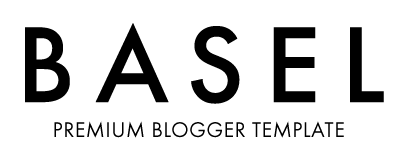
























0 Reviews:
Catat Ulasan